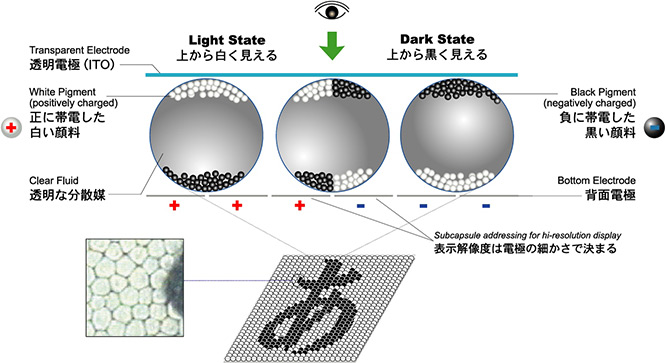こんにちは!楽譜はすべてiPad Proで見ています、ひろせめぐみ( @megmeg0001) です。
2017年10月10日に発売する、電子楽譜専用端末「GVIDO(グイド)」
まだ実物を見たことなかった私ですが、偉そうにiPad Proとの比較記事を書いたりしていました。 こんにちは!楽譜はすべてiPad Proで見ているひろせめぐみです。 ついに発売日が発表されました!電子楽譜専用端末「GVIDO(グイド)」 なんと、A4サイズが2画面(見開きA3)の端末です!発売日 ...

電子楽譜派必見!GVIDO(グイド)とiPad Proのスペックを徹底比較!あなたはどちら派?
でも、百聞は一見に如かずというという言葉もあります。銀座山野楽器本店では、GVIDO実物が展示されているので展示初日の9月17日に行って来ました!
実際に見て触って操作して。店員さんにはウザいくらい質問しました。(すべて丁寧に答えてくださった店員さんありがとうございます)
今回は、展示に行ってわかったGVIDOに関する情報や感想をまとめましたよー!
4000字超えの長い記事になってしまいました。ピンポイントで早く情報を知りたい方は、下の見出しから興味のある場所へ飛んでくださいね!
もくじ
銀座山野楽器でGVIDOの展示
銀座山野楽器の6階、ピアノのフロアの奥で展示されています。

いよいよGVIDOと初めてのご対面!こちらです!

第一印象は「え?これ本当に電子楽譜なの?」でした。
GVIDOは画面が紙のよう!
GVIDOは、iPadとはまるっきり違う端末でした。
だって見た目が本当に紙みたいなんです。これは全然違う!!

iPadと画面はどう違うか、店員さんに聞いたことをまとめてみました。
表示は電子ペーパーという方法
GVIDOは、画面を表示させるのに「電子ペーパー」という方法を採用しています。
電子書籍専用の端末「Kindle」でも使われている方法です。
電子ペーパー、詳しく知らなかったので調べてみました。
紙の読みやすさと、自由に書き換えができる
電子ディスプレイの長所をあわせ持った
次世代の反射型表示媒体が「電子ペーパー」です。引用:凸版印刷|電子ペーパー
基材面にコーティングされた透明なマイクロカプセルの中に、帯電した白と黒の粒子があり、電圧をかけて顔料粒子を移動させることで表示します。
引用:凸版印刷|電子ペーパー
どうりで、iPadとは根本から違う媒体なのですね!
画面はプラスチック
iPadの画面はガラスですがGVIDOはプラスチックなんだそうです。
だから軽いし、もし落としても簡単には割れないそう。
そして、光に反射しにくい作りになっています。こちらはあえてライトの下に置いてみました。

これなら許容範囲ですね!iPadは、屋外とかだと鏡レベルに反射してしまうんですよ。
とにかく目に優しい!
GVIDOはバックライトがないんです。液晶画面に慣れてしまった私には衝撃でした!
どういうことかというと、暗い部屋にGVIDOを置いても全く光らないんです。
これは目に優しい!

色は白黒
電子ペーパーという方式は、今の技術だと白と黒しか出せないらしいんです。
だからメニュー画面も白黒だし、書き込みも白・グレー・黒しかありません。
視覚的にはやっぱりカラーの方が見やすいので、これは今後に期待ですね。
拡大はできない
iPadのように、指で拡大はできません。拡大できるのに慣れていたので、これはちょっと不便かな〜。
薄くて軽い!
今度はGVIDOを触ったり持ってみました。びっくり!薄くて軽いです!
重さは660gですが、GVIDOはA4が2画面の端末なので「この大きさからすると軽いな〜!」という印象です。
そして薄い!これらの写真をご覧ください。
上から見た図。

閉じた状態。

横から見てみます。


薄いですね〜!
スタイラスの書き心地は?
GVIDOには、専用のスタイラスペンがついています!

実際に書き込んでみました。これは、動画を見てもらった方が伝わると思うので、こちらをご覧ください!(音は消してありますので電車の中でも再生できますよ)
書けないことはないんですが、正直、書き味はiPad ProとApple Pencil(アップルペンシル)の方がいいですね!
GVIDOはちょっとの遅れがすごく気になります。色も白・黒・グレーしかないのは残念。
太さは何種類かあって選べます。
あとペンの後ろが消しゴムの機能になっています。消す時もちょっと遅れるからカクカクするけどね。
GVIDOの書き込みのすごいところは、100レイヤーまで書けるということ!
どういうことかというと、同じ楽譜でも100通りの楽譜の書き込みが保存できてそれぞれ呼び出せる!ということです。
同じ曲でも、指揮者や現場によって変わるので、書き込みも変わったりしますよね。100通り、書き込みのパターンが保存できるのはすごいことです!
譜めくりペダルの使い心地は?
GVIDOは、楽譜をめくるのに指でタッチしてめくることができますが、専用の譜めくりペダルもあります。

拡大します。

右のスイッチで次のページへ、左のスイッチで前のページに戻ります。
真ん中のボタンはメニューを呼び出せ、足だけでメニューから楽譜を呼び出す操作が可能になっています。
画像では線でつないでいますが、線でつないでも無線でもどちらでも使用可能だそうです。
無線の場合は、Bluetoothという無線通信技術を使います。
無線のみだと、突然つながらなくなるリスクがあったり、オーケストラなどで多くの人が同じものを使った時に、Bluetoothが他の人の端末とごちゃ混ぜになってしまうかもしれないリスクがあるらしく、あえて線でつなぐ機能はつけたんだとか。
使ってみた感じは、こちらも動画を見てもらった方が伝わるのでご覧ください。(こちらも音は消してあります)
ペンと同じでちょっと反応が遅れる印象です。私はこのちょっとの遅れが気になりました〜。まあ、人がめくるよりは全然早いけどね。
譜めくりペダルも、iPadの方がちょっと早いかな。詳しくはこちらの記事をどうぞ。 楽譜はすべてiPadで見ていますひろせめぐみです。電子楽譜が快適すぎて、もう紙の楽譜には戻れなくなってしまいました。電子楽譜ラブな私は、譜めくりもデジタル化。無線で譜めくりができるペダルがあるんですよ!本当、いい時代です。この便利アイテム「Air Turn PED pro」を先日買いましたので、今回はこの商品のレビューをしたいと思います。

[レビュー]電子楽譜用のめくりペダル Air Turn PED pro(エアターンプロ)が快適すぎる!旧型Air Turn PEDとの比較もしたよ
データ容量
GVIDOの端末の容量は8GB。
楽譜の1ファイルの容量を1MBとして換算した場合、4000ファイルの楽譜が保管できるそうです。
「楽譜の1ファイルの容量を1MBとして換算」は仮の設定で、決まっている訳ではないそうです。
画質を落としたりするなど、ファイルの容量を落とせばもっとたくさんの楽譜が入るということですね。
「今どき8GBなんて、少なすぎる!」と思っていましたが、なんと32GBのSDカードが本体にさせるそうです。
そしてそれは、本体に保存したものと同様に扱うことができるそう。だから、ある意味容量は40GBと認識していいと思いました。
GVIDOは、本体裏の下の方に、SDカードを差し込むところがあります。

それでも足りなくなれば別のSDカードを追加すればいいですね。
(容量節約のため画質はかなり落としています)
また、GVIDOのサービス「My Library(マイライブラリー)」というクラウド(インターネット上のスペース)では、2GBまでは無料で使えるそうです。(それ以上は有料)
ただ、クラウドに保存したものはネットにつながっていないと呼び出せないんですよ。しばらく使わない楽譜を保存する倉庫のようなイメージで使うといいかなと思いました。
楽譜を入れる方法
楽譜を入れる方法は3つです。
①GVIDOストアで購入
GVIDOが電子楽譜専用のストアをネットでオープンするそうです!そこで買ったものが端末に追加されます。
②クラウド(GVIDOサービス経由)で追加
個人が作成した電子楽譜や既にあるデータは、クラウドと言ってネット経由で端末に追加できます。
③USBで追加
端末にUSBがさせるところがあり、データを端末に追加できます。
カバー
GVIDOは、専用のカバーが出ています。これは、ピアノなど傷つけないようにするためのカバーなんだそうです。
色は3色あります!見て触って見ましたが、もう本当に高級な革製品!という感じでしたよ。

私はやっぱり赤がいいなぁ!
読者の方からいただいた質問
私は、FacebookとTwitterで事前にこんな呼びかけをしていました。
明日、電子楽譜専用端末「GVIDO」の実物を見に行きます✨
その印象をレポートにしてブログの記事にする予定です。
「こういうところが気になる!」
「○○はどうなの?」など疑問をお持ちの方いらしたら教えてください。私が代わりに聞いてきます。答えをまとめて記事にしますよ〜!
— ひろせめぐみ@歌声喫茶ともしび伴奏ピアニスト (@megmeg0001) 2017年9月16日
読者の方から質問をいただきました。答えをまとめますね!
Q.目的の楽譜を直ぐに探せるでしょうか?
A.楽譜の検索はもちろんできます!あとは、作曲者・アーティスト名・楽曲名でも検索することが可能のようです。ただ最速で楽譜を見つけるためには、使う人がきちんと正しいタイトルをつけたり、ルールを決めて管理することが大事だと思われます。
Q.ペンの書き心地がiPad Proと比べてどうでしょう?
A.上に書いた通りで、書き心地はApple Pencil(アップルペンシル)の方が上ですね!
Q.見開きのようですが、A4タテ楽譜を1枚ずつ管理することは出来ますか。単純に考えて楽譜の枚数は二倍になりますか。
A.GVIDOの良さは活かせないですが、A4タテ楽譜1枚は可能と思いました。楽譜の枚数の件は、単純に2倍になります。
Q.iPadでも言えることですが、たとえば歌声の場合、曲目が予めわかっている場合、ワンタッチで連続表示することは出来ますか。
A.セットリストという機能があり、この機能を使えば連続で楽譜を並べることができます。めくるだけでOKです。ちなみに、iPadの楽譜専用アプリPiascoreでもこれと同じことが可能です。
GVIDOを使ったミニライブも!
この日は偶然、GVIDOを使ったミニライブも行っていました。

演奏者が使用しているGVIDOの映像も、同時中継!GVIDOの使い方の解説が入りながらのライブでした。
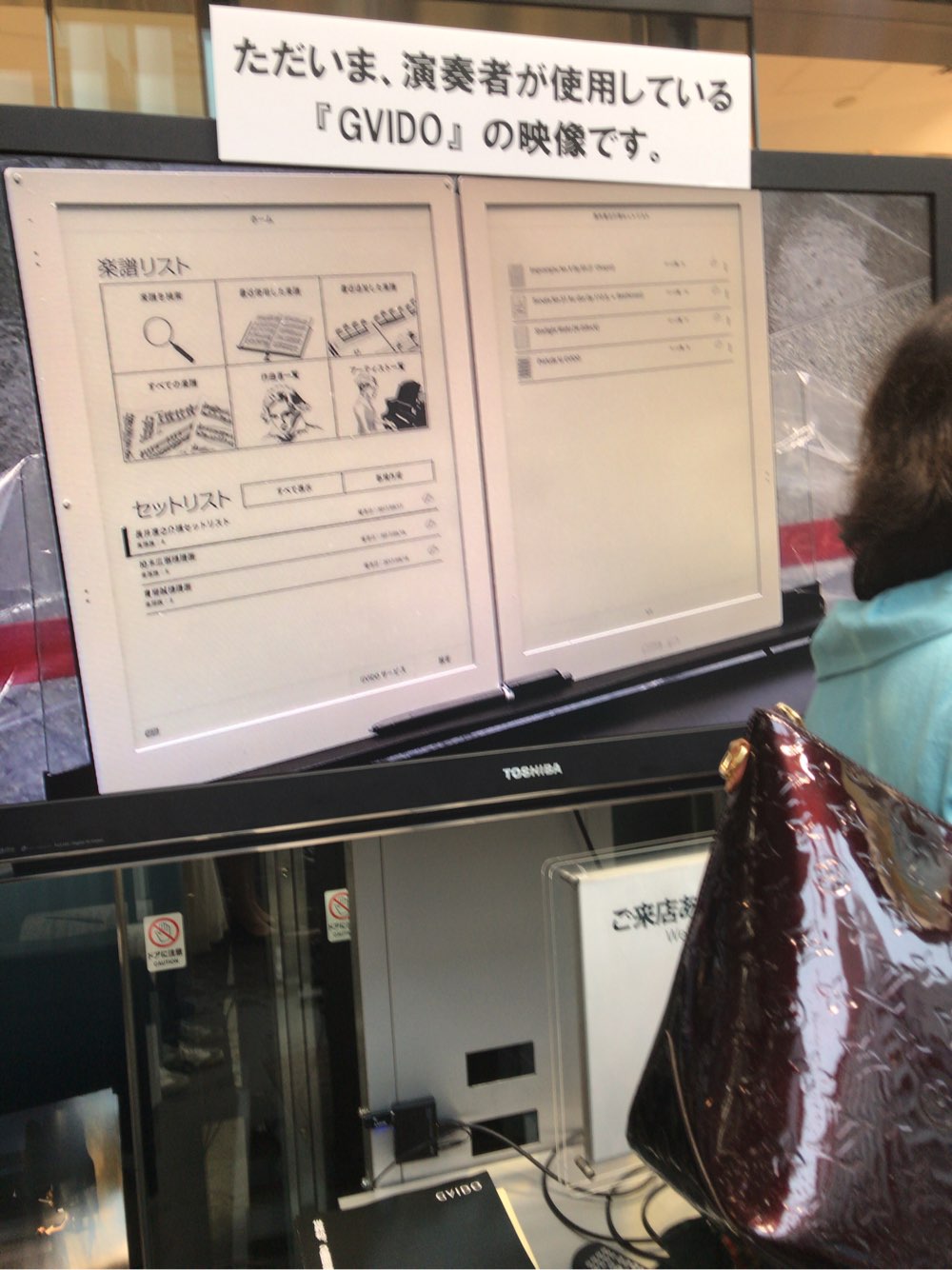
まとめ
やっぱり実際に見てみないとわからないことってたくさんありますね!上にも書きましたが、紙のような画面が一番印象的でした!

とはいえ、GVIDOは端末もサービスもとっても魅力的なので、今後も注目したいと思っています。
私はiPad Proで楽譜を見ています。しばらくはiPad Proかな。GVIDOとiPad Proの比較記事も書きました。 こんにちは!楽譜はすべてiPad Proで見ているひろせめぐみです。 ついに発売日が発表されました!電子楽譜専用端末「GVIDO(グイド)」 なんと、A4サイズが2画面(見開きA3)の端末です!発売日 ...

電子楽譜派必見!GVIDO(グイド)とiPad Proのスペックを徹底比較!あなたはどちら派?